多台无线路由器wds桥接设置
多无线路由桥接设置图文分解
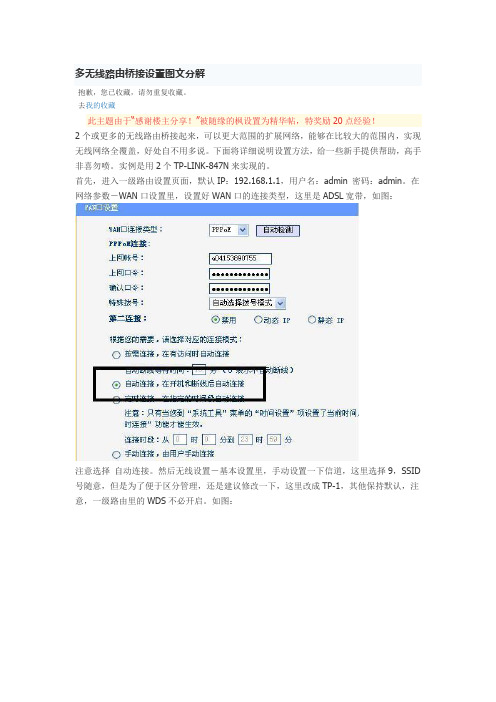
多无线路由桥接设置图文分解抱歉,您已收藏,请勿重复收藏。
去我的收藏此主题由于“感谢楼主分享!”被随缘的枫设置为精华帖,特奖励20点经验!2个或更多的无线路由桥接起来,可以更大范围的扩展网络,能够在比较大的范围内,实现无线网络全覆盖,好处自不用多说。
下面将详细说明设置方法,给一些新手提供帮助,高手非喜勿喷。
实例是用2个TP-LINK-847N来实现的。
首先,进入一级路由设置页面,默认IP:192.168.1.1,用户名:admin 密码:admin。
在网络参数-WAN口设置里,设置好WAN口的连接类型,这里是ADSL宽带,如图:注意选择自动连接。
然后无线设置-基本设置里,手动设置一下信道,这里选择9,SSID 号随意,但是为了便于区分管理,还是建议修改一下,这里改成TP-1,其他保持默认,注意,一级路由里的WDS不必开启。
如图:设置好后,保存重启。
如果每次更改过设置后路由器要求重启的话,一定要重启再进行设置操作。
接下来在无线网络安全里,设置好密码,如图:接下来,在DHCP服务里选择启用,划分一个地址池,这里采用默认设置100-199,如图:网关和DNS服务器,可写可不写,这个随意了。
现在一级路由器就设置完毕,只要你连线正常,应该可以正常上网了。
好了,记下一级路由器的SSID号,信道,无线密码和无线状态的MAC地址(本路由的无线状态MAC和LAN口的MAC相同,在运行状态里可以看到),我们在二级路由器设置里要用到。
接下来,连接二级路由器进行设置。
首先WAN口选择动态IP,这里是默认,如图:接下来设置LAN口IP,二级路由器要跟一级路由器是同一IP段,但IP不能相同,否则冲突,这里设置成192.168.1.254,如图保存后重启,使用新IP19 2.168.1.254登陆继续设置。
在无线安全里设置好密码与密码类型,在无线网络基本设置中,设置SSID号:TP-2,信道9(必须跟一级路由器相同),接下来需要开启WDS,如图:在桥接的SSID 里,填写一级路由器的SSID号,桥接的BSSID里,填写一级路由器的无线状态M AC地址,密钥类型和密钥也填写成与一级路由相同。
无线桥接主路由器设置
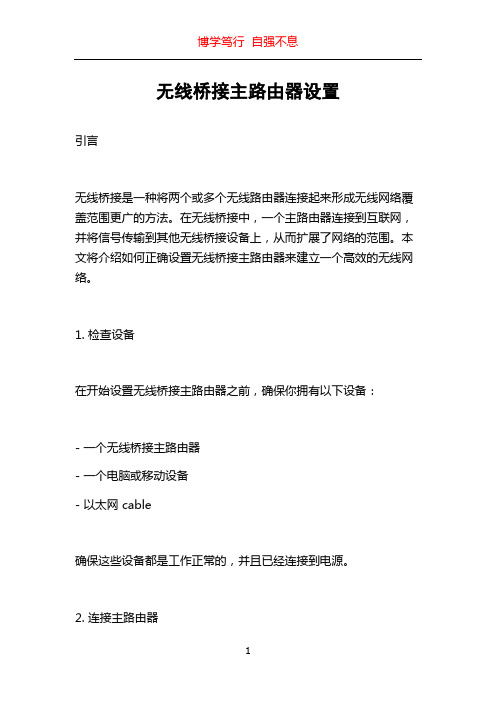
无线桥接主路由器设置引言无线桥接是一种将两个或多个无线路由器连接起来形成无线网络覆盖范围更广的方法。
在无线桥接中,一个主路由器连接到互联网,并将信号传输到其他无线桥接设备上,从而扩展了网络的范围。
本文将介绍如何正确设置无线桥接主路由器来建立一个高效的无线网络。
1. 检查设备在开始设置无线桥接主路由器之前,确保你拥有以下设备:- 一个无线桥接主路由器- 一个电脑或移动设备- 以太网 cable确保这些设备都是工作正常的,并且已经连接到电源。
2. 连接主路由器将以太网 cable 的一端插入主路由器的 LAN 口,另一端插入电脑或移动设备的网卡。
3. 登录路由器管理界面打开你的浏览器,输入默认网关的 IP 地址。
默认网关通常是“192.168.0.1”或“192.168.1.1”。
输入该地址后,点击“回车”键。
在弹出的登录页面中输入默认用户名和密码。
这些默认用户名和密码通常可以在主路由器的说明书或生产商的网站上找到。
4. 配置无线设置成功登录后,在路由器管理界面中找到无线设置选项。
该选项可能位于“设置”或“网络设置”菜单下。
在无线设置中,你可以自定义无线网络名称(SSID)和密码。
SSID 是你的无线网络的名称,它会显示在可用网络列表中。
密码是你的无线网络的访问密码,确保设置一个强密码以保护网络安全。
除了SSID和密码,你还可以选择连接的频段,如2.4GHz或5GHz。
选择一个适合你网络需求的频段,并确保所有需要连接的设备支持该频段。
5. 激活桥接模式在无线设置中找到桥接模式选项。
桥接模式在不同的路由器品牌和型号中可能位于不同的位置。
查找桥接模式选项并激活它。
启用桥接模式后,你需要在路由器中选择一个主路由器。
主路由器将连接到互联网,并转发信号到其他无线桥接设备上。
6. 配置桥接参数在激活桥接模式后,你需要配置桥接参数。
这些参数包括主路由器的 IP 地址、子网掩码和网关地址。
在路由器管理界面中找到网络设置或桥接设置选项,并输入相关的参数。
两个无线路由器桥接详细教程
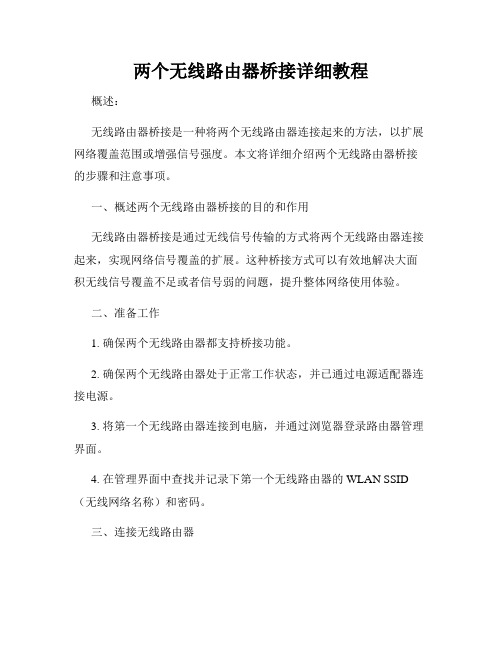
两个无线路由器桥接详细教程概述:无线路由器桥接是一种将两个无线路由器连接起来的方法,以扩展网络覆盖范围或增强信号强度。
本文将详细介绍两个无线路由器桥接的步骤和注意事项。
一、概述两个无线路由器桥接的目的和作用无线路由器桥接是通过无线信号传输的方式将两个无线路由器连接起来,实现网络信号覆盖的扩展。
这种桥接方式可以有效地解决大面积无线信号覆盖不足或者信号弱的问题,提升整体网络使用体验。
二、准备工作1. 确保两个无线路由器都支持桥接功能。
2. 确保两个无线路由器处于正常工作状态,并已通过电源适配器连接电源。
3. 将第一个无线路由器连接到电脑,并通过浏览器登录路由器管理界面。
4. 在管理界面中查找并记录下第一个无线路由器的WLAN SSID (无线网络名称)和密码。
三、连接无线路由器1. 将第一个无线路由器与电脑之间通过网线连接,确保电脑能够正常访问互联网。
2. 打开第一个无线路由器的管理界面,在设置选项中找到无线设置或无线网络设置。
3. 将第一个无线路由器的无线功能打开,并设置一个合适的WLAN SSID和密码,确保与已记录下的信息一致。
四、设置桥接模式1. 在第一个无线路由器的管理界面中,找到桥接设置或无线桥接设置选项。
2. 将桥接功能打开,并选择桥接模式为基础设施桥接或者AP桥接(根据不同的路由器品牌和型号,选项会有所不同)。
3. 根据界面提示,输入第二个无线路由器的MAC地址或选择对应的设备,保存设置。
五、连接第二个无线路由器1. 将第二个无线路由器与电脑之间通过网线连接,确保电脑能够正常访问互联网。
2. 打开第二个无线路由器的管理界面,在设置选项中找到无线设置或无线网络设置。
3. 将第二个无线路由器的无线功能打开,并设置与第一个无线路由器相同的WLAN SSID和密码。
六、确认桥接成功1. 断开第二个无线路由器与电脑之间的网线连接,确保电脑只通过无线网络连接第一个无线路由器。
2. 在电脑上搜索可用的无线网络,应能够找到并连接上第一个无线路由器的WLAN SSID。
十七年老技术员教你无线WIFI桥接(二个多个无线路由器转发)

⼗七年⽼技术员教你⽆线WIFI桥接(⼆个多个⽆线路由器转发)⽆线WIFI桥接(⼆个多个⽆线路由器转发)WIFI实在好⽤,但它的波覆盖⾯⼩、穿透⼒很差。
我们安装时要考虑波的衍射特点,装在衍射效果最佳的位置(居中,室外可绕,避开密封墙)。
确实⽆法兼顾的地⽅,我们可通过另⼀个或者多个路由器桥接(WIFI⽆线中继),将WIFI信号延伸到需要的地⽅。
下⾯以图⽂的⽅式按操作顺序介绍设置⽅法:⼀、设置主路由器(图例为TP-LINK牌⼦):0.按常规的⽅式输⼊帐号,接通主路由器外⽹。
1. LAN⼝IP:192.168.1.1(保持默认设置)2. DHCP服务设置: 启⽤ (必须启⽤)3. SSID号:whgx (WIFI⽤户名,可改成易记的,默认也⾏。
桥接路由器要扫描,选⽤个号)。
信道:6 (⽤1或者11也⾏。
桥接的从路由器要与这个信道⼀致)开始⽆线功能:打勾开启SSID⼴播:打勾开户WDS:不能打勾(保存)4.⽆线安全设置:选WPA-PSK/WPA2-PSK认证类型;⾃动加密算法:⾃动PSK密码:258741963 (WIFI密码,这4项设置必须与从路由器⼀致)5.保存,重启路由器。
(必须重启才⽣效)⼆、设置从路由器1. LAN⼝IP:192.168.1.2(必须修改LAN⼝IP地址,使其与主路由器,防⽌IP地址冲突)2. DHCP服务设置: 不启⽤ (从路由器必须关闭DHCP,由主路由器分配)3. SSID号:TP-LINK_B26F04 (WIFI⽤户名,可改成易记的,默认也⾏。
)信道:6 (⽤1或者11也⾏。
与主路由器那个信道必须⼀致)开始⽆线功能:打勾开启SSID⼴播:打勾开户WDS:打勾击“扫描”,选SSID为whgx 的主路由器。
输⼊主路由器那个密码:258741963(保存)4.⽆线安全设置:选WPA-PSK/WPA2-PSK认证类型;⾃动加密算法:⾃动PSK密码:258741963 (WIFI密码,此项设置必须与主路由器⼀致。
2台路由器或多台路由器的无线桥接中继大面积覆盖无线网络信号技术教程
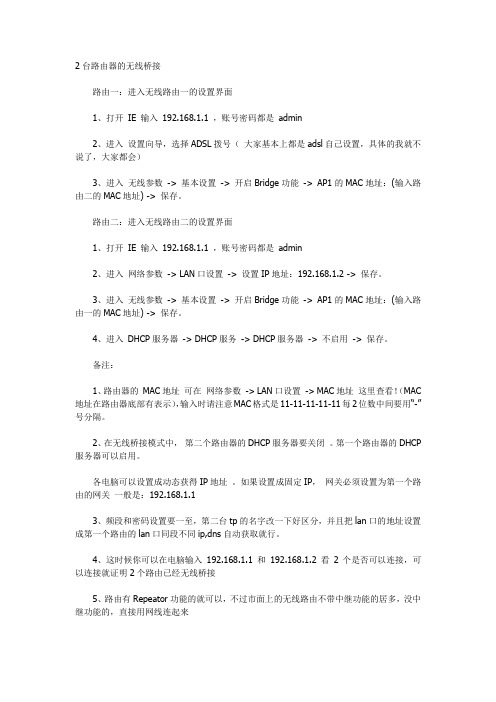
路由一:进入无线路由一的设置界面1、打开IE 输入192.168.1.1 ,账号密码都是admin2、进入设置向导,选择ADSL拨号(大家基本上都是adsl自己设置,具体的我就不说了,大家都会)3、进入无线参数-> 基本设置-> 开启Bridge功能-> AP1的MAC地址:(输入路由二的MAC地址) -> 保存。
路由二:进入无线路由二的设置界面1、打开IE 输入192.168.1.1 ,账号密码都是admin2、进入网络参数-> LAN口设置-> 设置IP地址:192.168.1.2 -> 保存。
3、进入无线参数-> 基本设置-> 开启Bridge功能-> AP1的MAC地址:(输入路由一的MAC地址) -> 保存。
4、进入DHCP服务器-> DHCP服务-> DHCP服务器-> 不启用-> 保存。
备注:1、路由器的MAC地址可在网络参数-> LAN口设置-> MAC地址这里查看!(MAC 地址在路由器底部有表示),输入时请注意MAC格式是11-11-11-11-11每2位数中间要用“-”号分隔。
2、在无线桥接模式中,第二个路由器的DHCP服务器要关闭。
第一个路由器的DHCP 服务器可以启用。
各电脑可以设置成动态获得IP地址。
如果设置成固定IP,网关必须设置为第一个路由的网关一般是:192.168.1.13、频段和密码设置要一至,第二台tp的名字改一下好区分,并且把lan口的地址设置成第一个路由的lan口同段不同ip,dns自动获取就行。
4、这时候你可以在电脑输入192.168.1.1 和192.168.1.2 看2个是否可以连接,可以连接就证明2个路由已经无线桥接5、路由有Repeator功能的就可以,不过市面上的无线路由不带中继功能的居多,没中继功能的,直接用网线连起来一、无线路由器桥接和覆盖的需求实例1:小王和小李是同班同学,又是一对非常要好的朋友,而且两家分别住两幢楼的同一楼层,之有间相隔20-30米,两兄弟想把两家的电脑连接成一个局域网,实现资料共享,时不时可以对战下游戏。
无线桥接设置方法图解
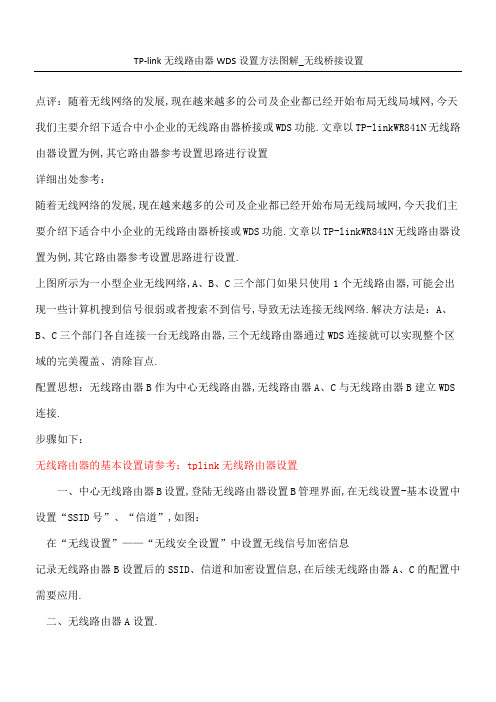
TP-link无线路由器WDS设置方法图解_无线桥接设置点评:随着无线网络的发展,现在越来越多的公司及企业都已经开始布局无线局域网,今天我们主要介绍下适合中小企业的无线路由器桥接或WDS功能.文章以TP-linkWR841N无线路由器设置为例,其它路由器参考设置思路进行设置详细出处参考:随着无线网络的发展,现在越来越多的公司及企业都已经开始布局无线局域网,今天我们主要介绍下适合中小企业的无线路由器桥接或WDS功能.文章以TP-linkWR841N无线路由器设置为例,其它路由器参考设置思路进行设置.上图所示为一小型企业无线网络,A、B、C三个部门如果只使用1个无线路由器,可能会出现一些计算机搜到信号很弱或者搜索不到信号,导致无法连接无线网络.解决方法是:A、B、C三个部门各自连接一台无线路由器,三个无线路由器通过WDS连接就可以实现整个区域的完美覆盖、消除盲点.配置思想:无线路由器B作为中心无线路由器,无线路由器A、C与无线路由器B建立WDS 连接.步骤如下:无线路由器的基本设置请参考:tplink无线路由器设置一、中心无线路由器B设置,登陆无线路由器设置B管理界面,在无线设置-基本设置中设置“SSID号”、“信道”,如图:在“无线设置”——“无线安全设置”中设置无线信号加密信息记录无线路由器B设置后的SSID、信道和加密设置信息,在后续无线路由器A、C的配置中需要应用.二、无线路由器A设置.2.启用WDS功能.重启完毕后,用更改后的LAN口IP地址重新登陆无线路由器A,在无线设置-基本设置中勾选“开启WDS”.大家注意这里的SSID跟B路由器的是不一样的,当然也可以设置成相同的,这样你在这三个路由器覆盖范围内可以漫游,也就是说只要你在这个范围内随意一点连上了网,到这个范围内的另一点也能上网,不用重新连接,重新输入SSID很方便形象的说就是三个路由器组成了一个相同的大网.3.WDS设置.点击“扫描”,搜索周围无线信号.在扫描到的信号列表中选择B路由器SSID号,如下图中TP-LINK_841_B,点击“连接”.将信道设置成与B路由器信道相同.设置加密信息和B路由器相同,“保存”.4.关闭DHCP服务器.在DHCP服务器中,选择“不启用”,“保存”,重启路由器.无线路由器A配置完成.此时无线路由器A与无线路由器B已成功建立WDS.三、无线路由器C设置.设置的方法跟路由器A配置相同IP地址必须与路由器A、B以及网络中的其它计算机不能相同,否则会造成IP冲突计算机无法上网.。
如何设置WDS实现两个路由器无线桥接
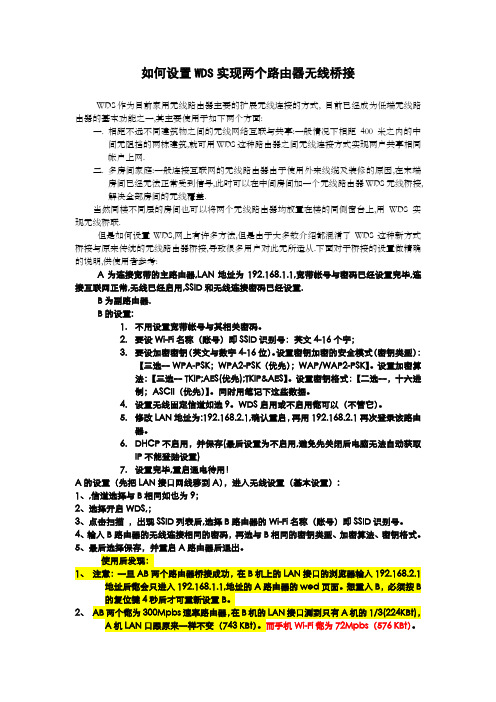
如何设置WDS实现两个路由器无线桥接WDS作为目前家用无线路由器主要的扩展无线连接的方式, 目前已经成为低端无线路由器的基本功能之一,其主要使用于如下两个方面:一.相距不远不同建筑物之间的无线网络互联与共享:一般情况下相距400米之内的中间无阻挡的两栋建筑,就可用WDS这种路由器之间无线连接方式实现两户共享相同帐户上网.二.多房间家庭:一般连接互联网的无线路由器由于使用外来线缆及装修的原因,在末端房间已经无法正常受到信号,此时可以在中间房间加一个无线路由器WDS无线桥接,解决全部房间的无线覆盖.当然同楼不同层的房间也可以将两个无线路由器均放置在楼的同侧窗台上,用WDS实现无线桥联.但是如何设置WDS,网上有许多方法,但是由于大多数介绍都混淆了WDS这种新方式桥接与原来传统的无线路由器桥接,导致很多用户对此无所适从.下面对于桥接的设置做精确的说明,供使用者参考:A为连接宽带的主路由器,LAN地址为192.168.1.1,宽带帐号与密码已经设置完毕,连接互联网正常,无线已经启用,SSID和无线连接密码已经设置.B为副路由器.B的设置:1.不用设置宽带帐号与其相关密码。
2.要设Wi-Fi名称(账号)即SSID识别号:英文4-16个字;3.要设加密密钥(英文与数字4-16位)。
设置密钥加密的安全模式(密钥类型):【三选一WPA-PSK;WPA2-PSK(优先);WAP/WAP2-PSK】。
设置加密算法:【三选一TKIP;AES(优先);TKIP&AES】。
设置密钥格式:【二选一,十六进制;ASCII(优先)】。
同时用笔记下这些数据。
4.设置无线固定信道如选9。
WDS启用或不启用都可以(不管它)。
5.修改LAN地址为:192.168.2.1,确认重启,再用192.168.2.1再次登录该路由器。
6.DHCP不启用,并保存(最后设置为不启用,避免先关闭后电脑无法自动获取IP不能登陆设置)7.设置完毕,重启通电待用!A的设置(先把LAN接口网线移到A),进入无线设置(基本设置):1、,信道选择与B相同如也为9;2、选择开启WDS,;3、点击扫描,出现SSID列表后,选择B路由器的Wi-Fi名称(账号)即SSID识别号。
如何设置无线桥接模式
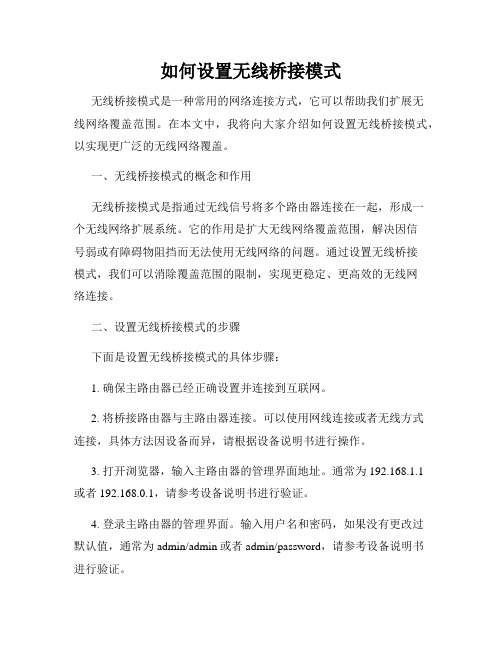
如何设置无线桥接模式无线桥接模式是一种常用的网络连接方式,它可以帮助我们扩展无线网络覆盖范围。
在本文中,我将向大家介绍如何设置无线桥接模式,以实现更广泛的无线网络覆盖。
一、无线桥接模式的概念和作用无线桥接模式是指通过无线信号将多个路由器连接在一起,形成一个无线网络扩展系统。
它的作用是扩大无线网络覆盖范围,解决因信号弱或有障碍物阻挡而无法使用无线网络的问题。
通过设置无线桥接模式,我们可以消除覆盖范围的限制,实现更稳定、更高效的无线网络连接。
二、设置无线桥接模式的步骤下面是设置无线桥接模式的具体步骤:1. 确保主路由器已经正确设置并连接到互联网。
2. 将桥接路由器与主路由器连接。
可以使用网线连接或者无线方式连接,具体方法因设备而异,请根据设备说明书进行操作。
3. 打开浏览器,输入主路由器的管理界面地址。
通常为192.168.1.1或者192.168.0.1,请参考设备说明书进行验证。
4. 登录主路由器的管理界面。
输入用户名和密码,如果没有更改过默认值,通常为admin/admin或者admin/password,请参考设备说明书进行验证。
5. 进入无线设置界面。
在设置界面中找到无线设置选项,点击进入。
6. 找到无线桥接模式设置选项。
在无线设置界面中,找到无线桥接模式的选项,点击进入。
7. 启用无线桥接模式。
在无线桥接模式设置界面中,勾选启用无线桥接模式的选项。
8. 搜索并选择桥接路由器。
在无线桥接模式设置界面中,点击搜索桥接路由器的按钮,系统将搜索到附近的路由器。
9. 选择要桥接的路由器。
在搜索结果中,选择你要桥接的路由器,并点击确认。
10. 配置桥接路由器的无线设置。
在无线桥接模式设置界面中,配置桥接路由器的无线网络名称(SSID)和密码,确保与主路由器的设置一致。
11. 保存并应用设置。
点击界面中的保存并应用按钮,设置将生效。
三、注意事项在设置无线桥接模式时,需要注意以下事项:1. 主路由器和桥接路由器的无线频段一定要一致,通常为2.4GHz或者5GHz。
- 1、下载文档前请自行甄别文档内容的完整性,平台不提供额外的编辑、内容补充、找答案等附加服务。
- 2、"仅部分预览"的文档,不可在线预览部分如存在完整性等问题,可反馈申请退款(可完整预览的文档不适用该条件!)。
- 3、如文档侵犯您的权益,请联系客服反馈,我们会尽快为您处理(人工客服工作时间:9:00-18:30)。
多台无线路由器W D S
桥接设置
-CAL-FENGHAI-(2020YEAR-YICAI)_JINGBIAN
2台以上TP-LINK 11n无线路由器WDS功能应用举例
我单位有些部门离网络接入口较远,300米往上,又难以布线,为了消除信号盲点的问题。
增加无线网络的覆盖范围,增加远距离无线传输速率,使较远处能够方便快捷地使用无线来上网冲浪,这样就需要用到我们无线路由器的桥接或WDS功能。
假如A、B、C三个部门如果只使用1个无线路由器(本文以TL-WR840为例),可能会出现一些计算机搜到信号很弱或者搜索不到信号,导致无法连接无线网络。
解决方法是:A、B、C三个部门各自连接一台无线路由器,三个无线路由器通过WDS连接就可以实现整个区域的完美覆盖、消除盲点。
当然,如果C部门搜索不到A部门信号,可以通过B桥接A,C桥接B来连接因特网。
配置思想:无线路由器A作为中心无线路由器,无线路由器B、C与无线路由器A建立WDS连接。
步骤如下:
注:本文所介绍的产品设置方法适用于TL-WR841N v5、TL-WR840N、TL-WR741N、TL-WR742N、TL-WR700N等。
一、中心无线路由器A设置
登陆无线路由器A管理界面,在无线设置-基本设置中设置“SSID号”、“信道”,如图:
在无线设置-无线安全设置中设置无线信号加密信息
记录无线路由器A设置后的SSID、信道和加密设置信息,在后续无线路由器B、C的配置中需要应用。
二、无线路由器B设置。
1.修改LAN口IP地址。
在网络参数-LAN口设置中,修改IP地址和A路由器不同(防止IP地址冲突),如19
2.168.1.2,保存,路由器会自动重启。
2.启用WDS功能。
重启完毕后,用更改后的LAN口IP地址重新登陆无线路由器B,在无线设置-基本设置中勾选“开启WDS”。
3.WDS设置。
点击“扫描”,搜索周围无线信号。
在扫描到的信号列表中选择A路由器SSID号,如下图中TP-LINK_841_B,点击“连接”。
将信道设置成与A路由器信道相同。
设置加密信息和A路由器相同,保存即可。
4.关闭DHCP服务器。
在DHCP服务器中,选择“不启用”,保存,重启路由器。
无线路由器B配置完成。
此时无线路由器A与无线路由器B已成功建立WDS。
三、无线路由器C设置。
步骤与无线路由器B的配置相同,需要注意的是修改LAN口IP地址时,确认修改后的IP地址与网络中已有设备或计算机不能冲突,C桥接B路由器。
桥节后,A、B、C三台路由器 LAN口可以有线连接电脑,另外,都可以无线连接有无线网卡的电脑或IPAD平板电脑或带WIFI(WLAN)功能的手机。
当然,如果距离还远,还可以继续桥接若干路由器。
